1、工具准备
分区助手:一款免费、专业级的无损分区工具,提供简单、易用的磁盘分区管理操作。
WinToUSB:将Windows操作系统从ISO/WIM/ESD/SWM文件或者CD/DVD光驱安装到USB移动硬盘或者U盘,还可以将当前操作系统(Windows 7 及以后版本)克隆到USB移动硬盘或者U盘。
EasyBCD:修复系统引导,设置多系统启动。
使用以上三款工具,能完成很多系统相关的操作,我们可以各取所需。
当然,目标系统ISO文件也必须要准备好。
2、硬盘分区
新硬盘一般属于未分配的磁盘空间,可以按照微软的文档进行分区:
然后打开分区助手,简单地将硬盘划分为4个区。
3、安装第一个系统
打开WinT oUSB,选择镜像文件及目标系统版本。

选择目标磁盘,设置系统分区和启动分区。
不了解系统分区和启动分区可以参考:
点击“下一步”后,WinToUSB 开始安装Windows。
4、安装第二个系统
如果此时直接使用WinToUSB安装第二系统,会发现WinToUSB无法选择剩下2个分区作为系统分区和启动分区。
为了解决这个问题,打开分区助手,擦除剩下2个分区并重启电脑。
此时打开WinToUSB可以选择剩下的分区作为系统分区和启动分区。
等待安装完成...
5、修复引导
第二系统安装完成之后,默认情况下我们开机进入第二系统,无法选择进入的系统。
此时打开EasyBCD,进入高级设置,设置系统、名称和启动盘(驱动器 )。
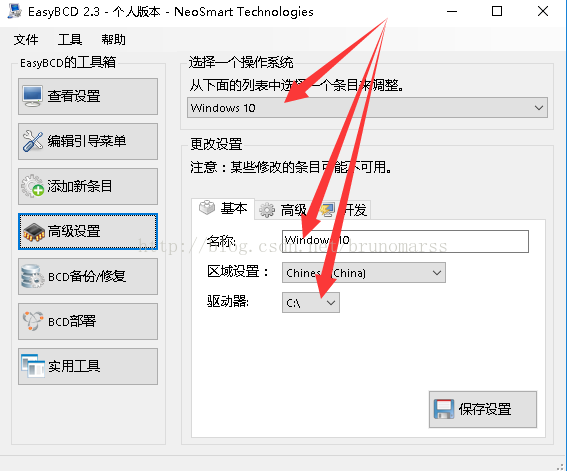
保存设置,重启即可看到双系统选择界面。






















 935
935











 被折叠的 条评论
为什么被折叠?
被折叠的 条评论
为什么被折叠?








